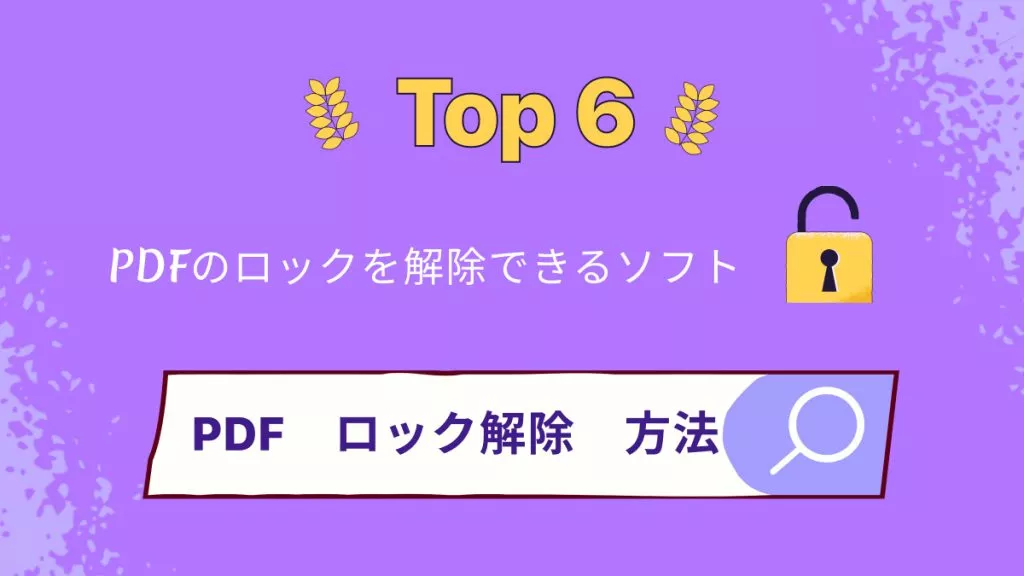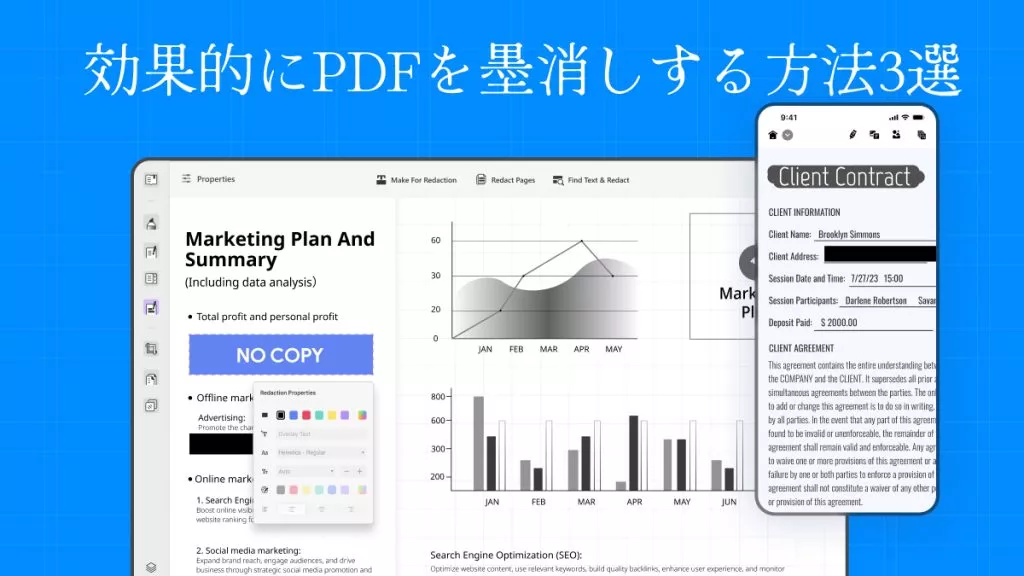プロジェクトで共同作業をする場合、複数のPDFファイルを互に共有することが時々あるでしょうね。
しかし、これらのPDFには、銀行口座の詳細や個人番号など、プライバシーに関する個人情報が含まれているかもしれません。
このような場合、特定の文書を共有する前に、PDFを墨消しすることで、個人データを他のチームメンバーから隠すことが必要ではないかと思います。
このニーズに応えるように、PDF編集ツールには、墨消しという特定のテキストを黒く塗りつぶす機能があります。
この記事では、その機能を的確に理解するために最適なPDFぼかしツールを紹介します。これで、これらのツールがどのように機能するかを理解できるようになるでしょう。
方法1. UPDFでPDFを墨消しする方法
その墨消しをするツールの一つとして、まずはUPDFをおすすめします。
UPDFは、PDFドキュメントのぼかしなど、革新的で高度な機能を備えたワンストップPDFツールです。
ユーザーは、この特定の機能を使用して、ドキュメント内の機密情報を非表示にすることができます。このPDFリダクターの助けを借りて、PDF内の任意のテキストを選択してぼかし効果を適用できます。
さらに、「検索と墨消し」機能を使用して、ファイル内のどこからでもPDFテキストをぼかすオプションがあります。今すぐお試しください。
Windows • macOS • iOS • Android 100%安全
さらに、ユーザーはぼかしプロパティを調整し、必要に応じて操作をカスタマイズすることができます。
これらの設定では、ぼかし効果における塗りつぶしや境界線の色を変更するオプションが用意されています。
また、ユーザーは「オーバーレイテキスト」機能を利用して、ぼやけたコンテンツの上に新しいテキストを追加することも可能です。
UPDFでPDFを墨消しする簡単なガイド
このPDFぼかしツールを十分に理解したので、その使い方に慣れる時が来ました。以下の簡単な手順は、UPDFの助けを借りてPDFのテキストをぼかすためのガイドとなります。
(注:UPDFは、2023年10月にこの墨消し機能を近日中にリリースする予定です。)
ステップ1:UPDFの墨消しツールにアクセスする
何よりもまず、ぼかしPDF機能を利用するには、デバイスにUPDFをダウンロードする必要があります。
ダウンロードが完了したら、UPDFインターフェイスにPDFをアップロードしてプロセスを開始します。
Windows • macOS • iOS • Android 100%安全
UPDFでPDFファイルを開きます。画面の左上隅にある「ツール」で、「墨消し」アイコンをクリックして、墨消しモードに入ります。
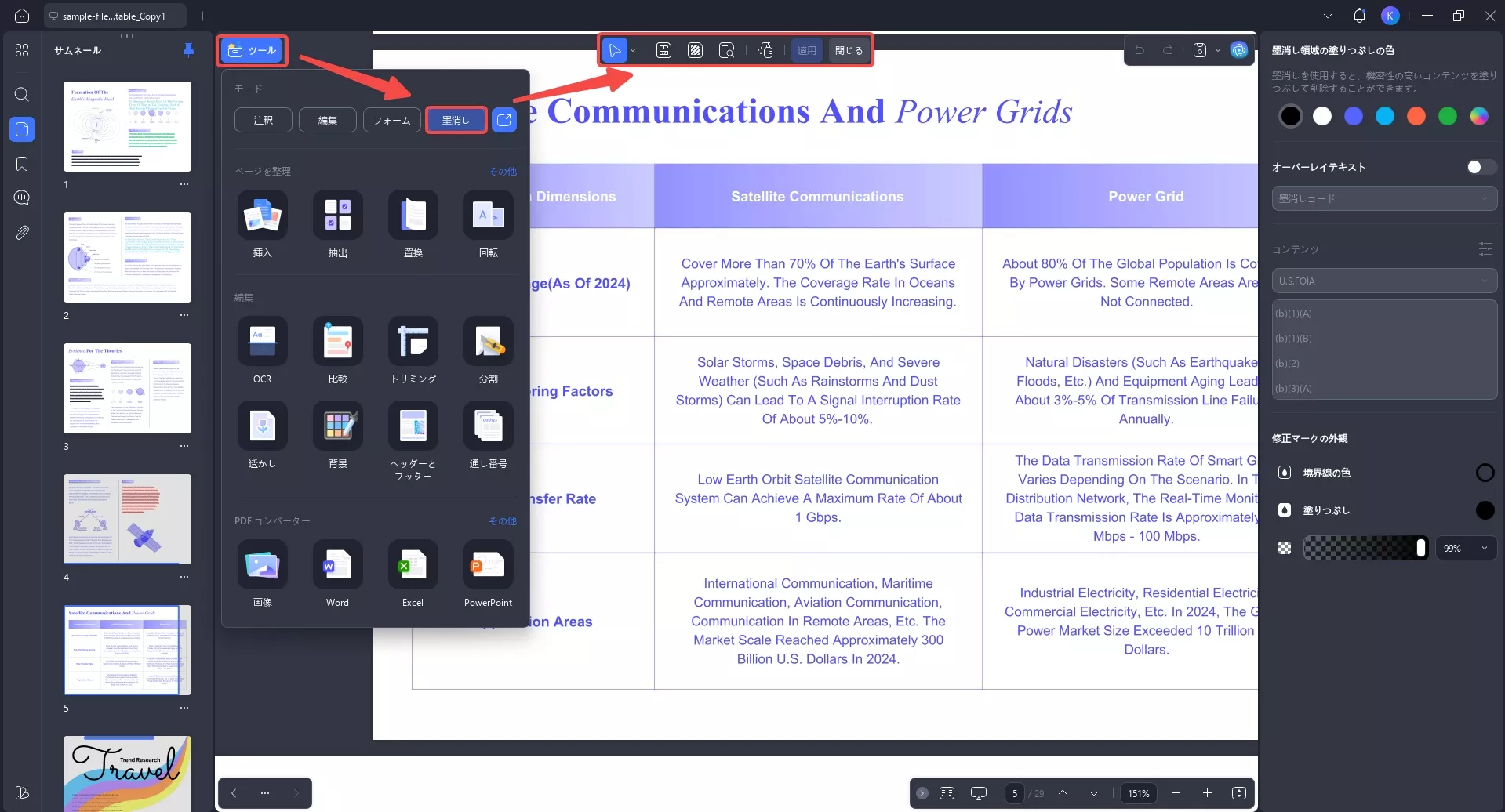
ステップ2:PDFのテキストをぼかす
- このツールの墨消しモードに入った後、「墨消し」ボタンを押して、PDFテキストにぼかし効果を適用します。
- 次に、ぼかしたいテキストを選択する必要があります。
- 選択したテキストの下にある突き出たツールバーの「墨消しを適用」アイコンをクリックします。
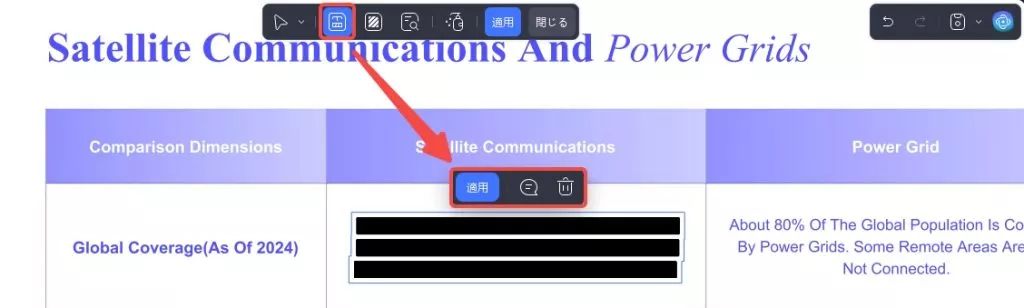
注:すべてのテキストにマークを付ける前に、「プロパティ」タブをクリックしてぼかしのプロパティを変更することもできます。ここでは、塗りつぶし、境界線、およびオーバーレイテキストの設定を調整して、より適切にカスタマイズするオプションがあります。
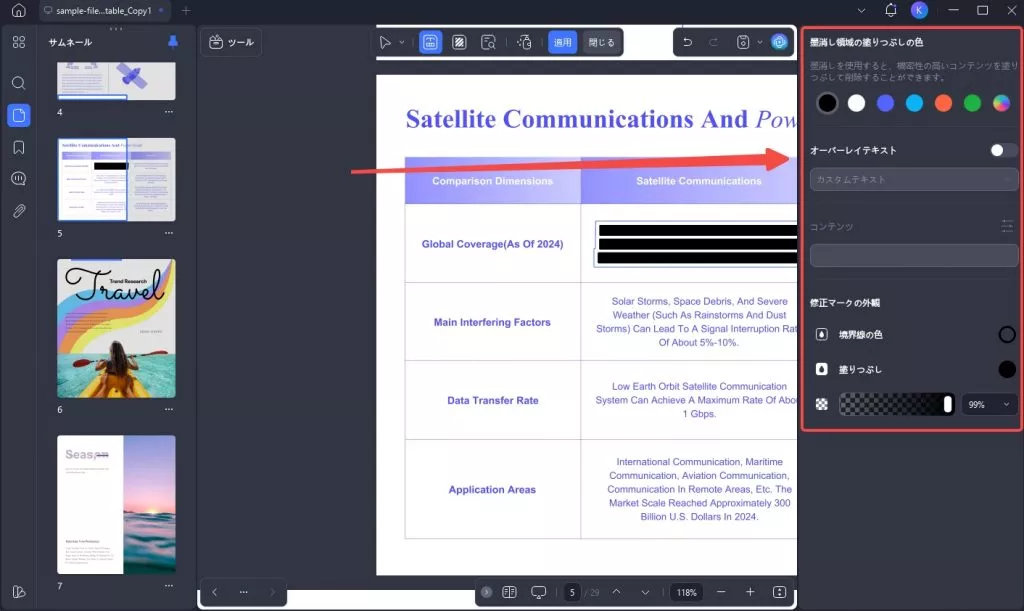
追加のヒント:ドキュメント内の任意の場所で特定の単語を一度にぼかす
PDF内の特定の単語やフレーズをあちこち墨消ししたい場合は、「検索して墨消し」タブをクリックしてぼかし作業を始めます。
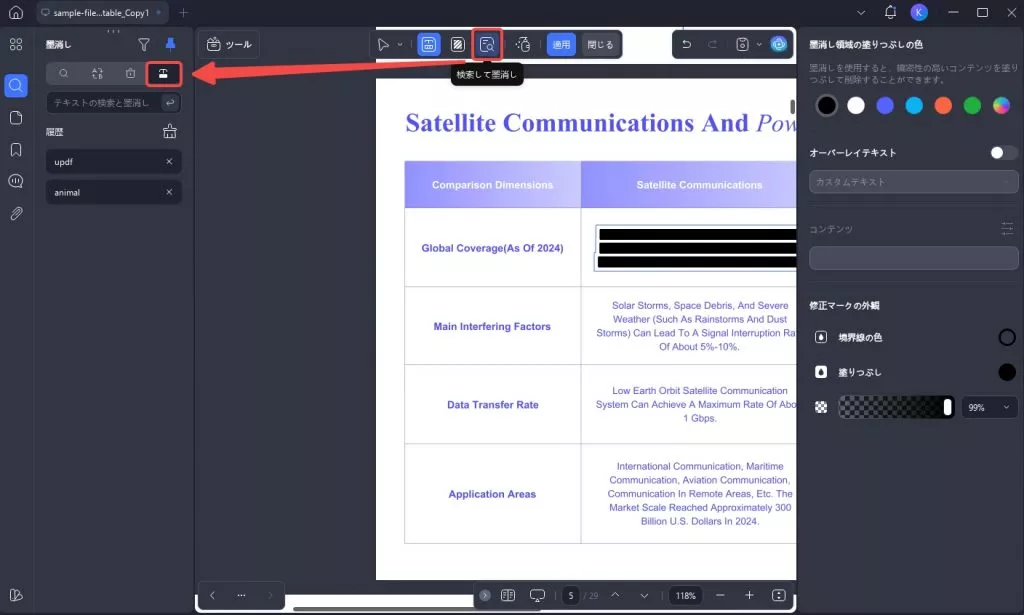
その後、ドキュメント全体から非表示にしたいテキストを入力すると、その特定の単語を含むすべての行がリストとして表示されます。最後に、「墨消し」ボタンを押して、操作を完了させます。
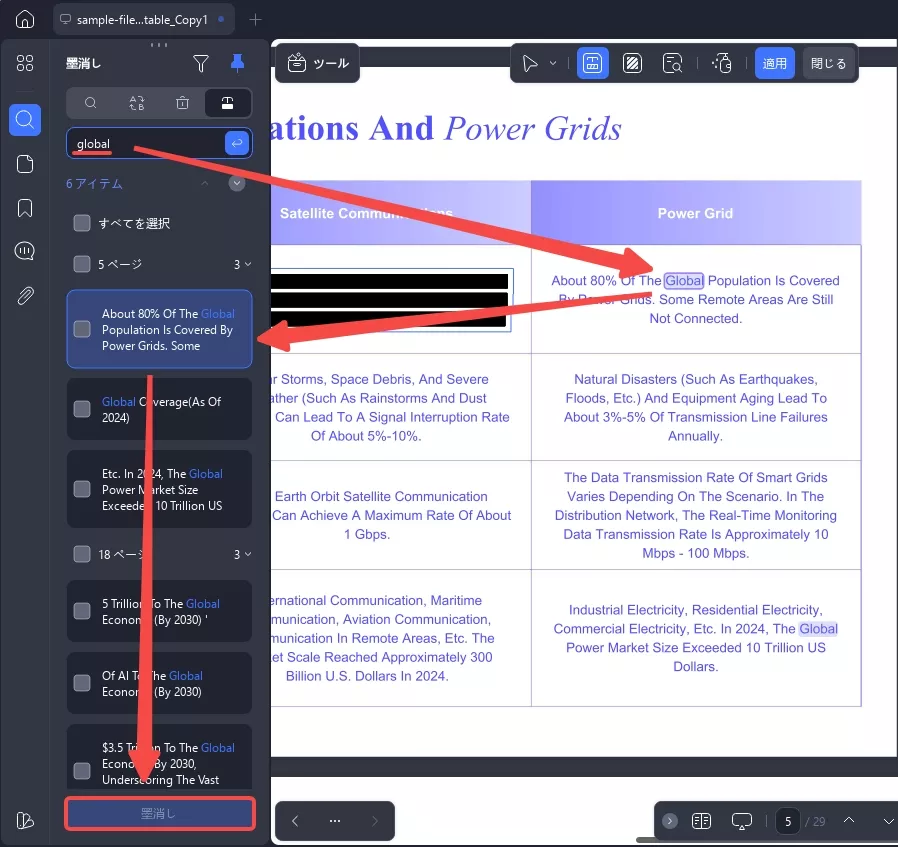
ドキュメントの機密情報を最も信頼性の高い方法で保護し、墨消しできるためには、下の「無料ダウンロード」ボタンをクリックし、UPDF AIを活用したPDFツールキットをダウンロードすることをお勧めします。
このツールは、さまざまな手法でドキュメント情報を簡単に保護するのに役立ちます。
Windows • macOS • iOS • Android 100%安全
パート2. Adobe AcrobatでPDFをぼかす方法
Adobe Acrobatを使用すると、ユーザーは多層の「編集」機能を活用してPDFドキュメントをぼかすことができます。このツールを使用すると、ページ全体をぼかすオプションも用意されています。
また、「PDFの編集」機能を使用すれば、PDFドキュメント全体から特定の単語をぼかすことも可能です。それでは、このPDF編集ツールを最大限に活用するための方法を見てみましょう。
ステップ1:デバイスでAdobe Acrobatを起動したら、「すべてのツールを表示」ボタンをクリックして、利用可能なツールのリストにアクセスします。
ここで「保護」セクションの「PDFの編集」ツールを選択し、PDFドキュメントをアップロードして、目的のテキストのぼかしを開始します。
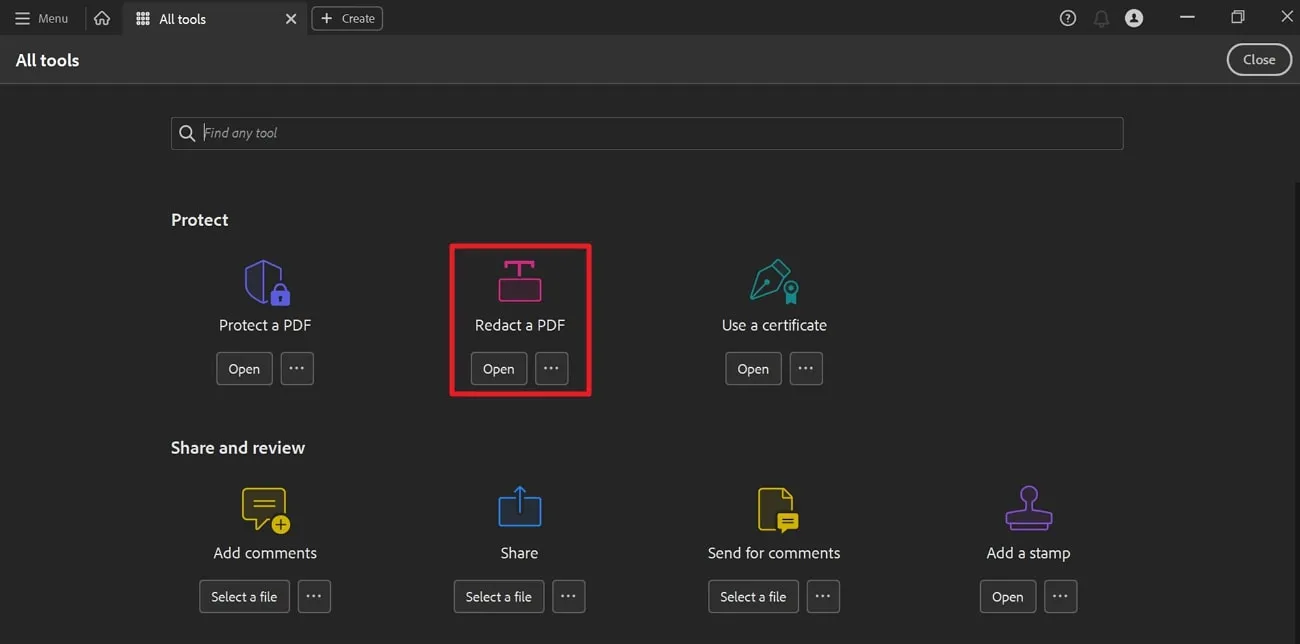
ステップ2:ドキュメントをアップロードするときに、「テキストと画像の編集」ボタンを選択します。この効果を適用するテキストの選択を続けます。

ステップ3:さらに、「プロパティの設定」ボタンを押して、編集ツールのプロパティウィンドウにアクセスできます。ぼかし効果の塗りつぶしと境界線の色を変更して、カスタマイズした設定を適用します。
さらに、このツールを使用してオーバーレイテキストを追加することもできます。
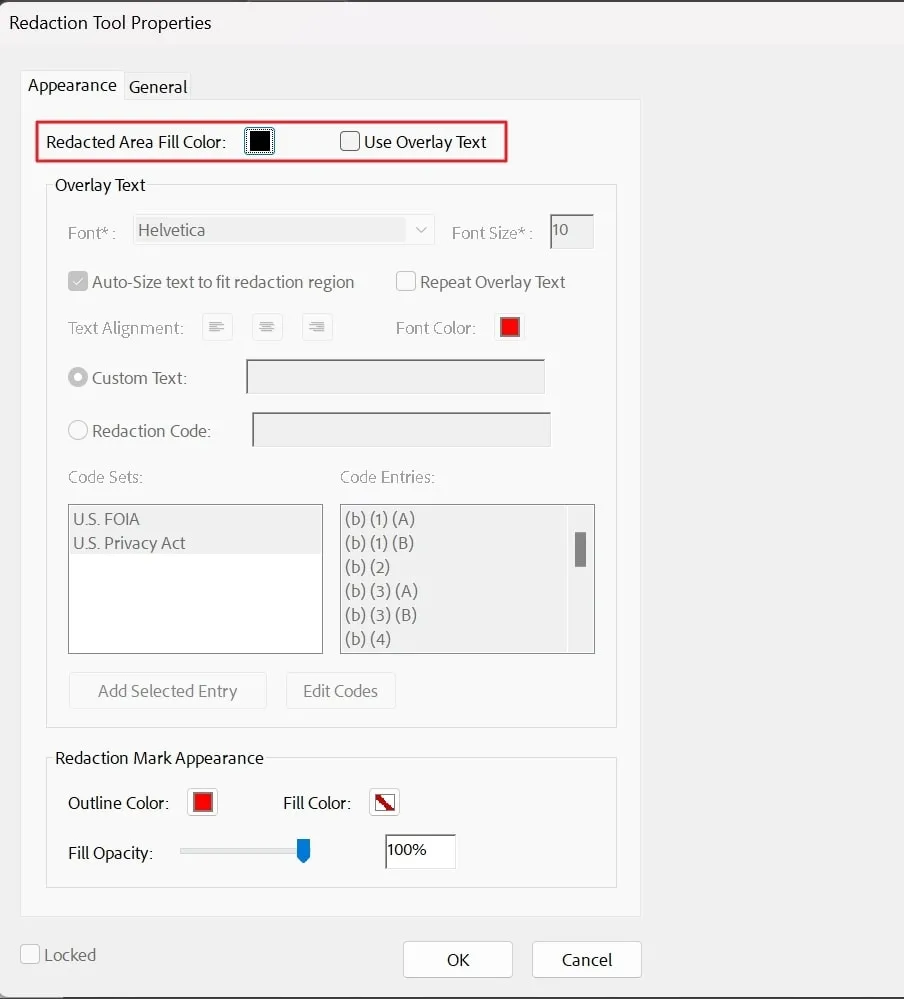
Adobe Acrobatを使用してPDFをぼかすことのデメリット:
- Adobe Acrobatは、PDFコンテンツをぼかすだけの場合、非常に高価なツールです。あなたは仕事を成し遂げるために市場でより安いオプションを見つけることができます。
- このPDFぼかしツールのインターフェースは少し複雑で、十分に活用するには学習曲線が必要です。
また読む:PDF内の墨消しを削除する方法4選
パート3. PDFをオンラインで墨消しする方法は?
オンラインでPDFをぼかしたい場合、apryseのXodoは市場で入手可能な優れたオプションです。シンプルなインターフェースにより、誰でもこのツールを簡単に使ってPDFのテキストをぼかすことができます。
さらに、オーバーレイテキストを追加したり、スタイルを変更したりして、PDFコンテンツをよりカスタマイズすることも可能です。以下の手順で、Xodoオンラインツールを使用してこの操作を実行することができます。
ステップ1:まず、ブラウザでXodoのWebサイトを開き、「ツール」ドロップダウンメニューから「PDFの編集」ツールにアクセスします。その後、「ファイルの選択」ボタンをクリックして、PDFドキュメントをこのツールのサーバーにアップロードします。
ステップ2:ファイルをアップロードしたら、上部の「編集用にマーク」アイコンを選択して、ぼかし効果を追加します。墨消ししたいテキストを選択すると、そのテキストに効果が適用されます。同様に、このツールを使用して、効果を元に戻したり消去したりすることもできます。
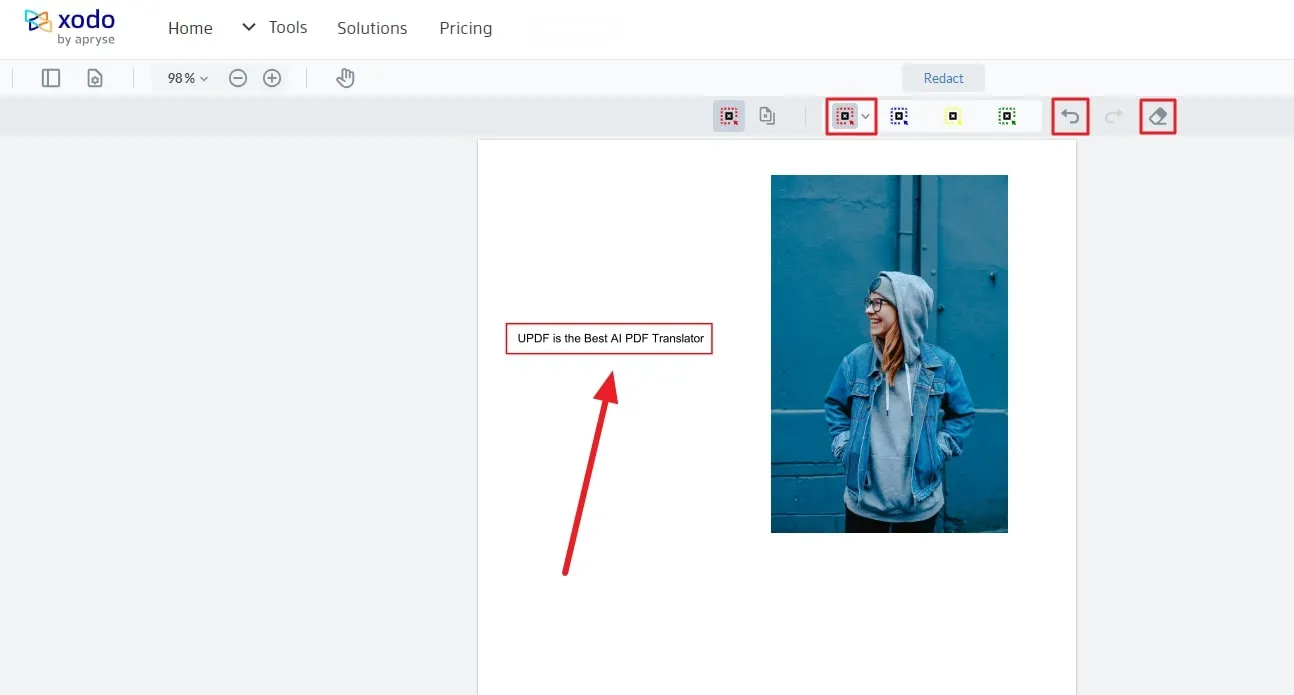
オンラインツールを使用してPDFを墨消しすることにはいくつかのデメリットがあります:
- Xodoなどのオンラインツールは、プライベートPDFをサーバーにアップロードする際にセキュリティ上の懸念を引き起こす可能性があります。
- PDFをぼかすためのオンラインツールでは、アップロードする際にファイルサイズの制限に直面することがあります。
- 15分ごとに1つのファイルしか処理できないため、これが不便であり、プレミアムバージョンへのアップグレードを強いられることがあります。
パート4. どのPDFぼかしツールを使用する必要がありますか?
この記事全体を通じて、さまざまなPDFぼかしツールの動作について説明しました。それぞれの機能に関する情報は、ニーズに最適なツールを選択するのに役立ったことでしょう。それでも質問が残る場合は、この比較表が情報に基づいた決定を下す際に役立ちます。
| メトリック | UPDF | Adobe Acrobat | Xodo |
| 価格 | 年間:5,900円 永久:10,300円 | Acrobat Pro:4,420円ぐらい/月;Acrobat標準:3,400円ぐらい/月 | プロプラン:1,320円ぐらい/月 |
| 長所 | シンプルなユーザーインターフェース、複数のプラットフォームのサポート、迅速な処理速度、費用対効果の高い | 他のAdobeアプリと統合された多機能ツールセット | 初心者にも使いやすい。 |
| 短所 | 無料版でPDFに透かしを追加 | 高価で時代遅れのユーザーインターフェース | セキュリティ上の懸念事項のファイルサイズ制限 |
| 使いやすい | |||
| 安定性 | |||
| AIインテグレーション | |||
| システム | Android、iOS、macOS、Windows | macOS、Windows、Android、iOS | オンライン |
この比較表を見ると、UPDFが市場で入手可能な他のPDFぼかしツールよりもはるかに優れていることが簡単にわかりました。
また、費用対効果の高い料金プランとシンプルなインターフェースは、このツールの顧客ベースを増やす上で重要な役割を果たします。
ユーザーは、表で説明したすべての要因を考慮して、このツールを選択する傾向があります。
したがって、UPDFをダウンロードして、このツールのすべての機能を直接体験してください。その機能に満足したら、UPDFプロバージョンにアップグレードして、このツールのぼかしPDF機能を十分にお楽しみください。
結論
全体として、PDFのぼかし機能はPDFファイルのプライバシーを保護するための貴重なツールです。
ユーザーはこの機能を利用して、同僚とPDFを共有しつつ、個人情報を非表示にすることができます。この記事で紹介したすべてのPDFぼかしツールは、いずれもそのユースケースを満たすのに十分な性能を持っています。
しかし、データを安全に保つための最良のツールを探しているなら、UPDFが最適な選択です。このツールは、多次元の墨消し機能を備えており、必要に応じて操作をカスタマイズできます。
ぜひ、下の「無料ダウンロード」ボタンをクリックして、この効果的なツールをあなたのデバイスにインストールしてください。
Windows • macOS • iOS • Android 100%安全
 UPDF
UPDF
 Windows版UPDF
Windows版UPDF Mac版UPDF
Mac版UPDF iPhone/iPad版UPDF
iPhone/iPad版UPDF Android版UPDF
Android版UPDF UPDF AI オンライン
UPDF AI オンライン UPDF Sign
UPDF Sign PDF を読み取り
PDF を読み取り PDF を注釈付け
PDF を注釈付け PDF を編集
PDF を編集 PDF を変換
PDF を変換 PDF を作成
PDF を作成 PDF を圧縮
PDF を圧縮 PDF を整理
PDF を整理 PDF を結合
PDF を結合 PDF を分割
PDF を分割 PDF を切り抜き
PDF を切り抜き PDF ページを削除
PDF ページを削除 PDF を回転
PDF を回転 PDF を署名
PDF を署名 PDF フォーム
PDF フォーム PDFs を比較
PDFs を比較 PDF を保護
PDF を保護 PDF を印刷
PDF を印刷 バッチ処理
バッチ処理 OCR
OCR UPDF クラウド
UPDF クラウド UPDF AI について
UPDF AI について UPDF AI ソリューション
UPDF AI ソリューション AIユーザーガイド
AIユーザーガイド UPDF AI に関する FAQ
UPDF AI に関する FAQ PDF を要約
PDF を要約 PDF を翻訳
PDF を翻訳 PDF を説明
PDF を説明 PDF でチャット
PDF でチャット 画像でチャット
画像でチャット PDF をマインド マップに変換
PDF をマインド マップに変換 AI でチャット
AI でチャット ユーザーガイド
ユーザーガイド 技術仕様
技術仕様 アップデート
アップデート よくある質問
よくある質問 UPDF トリック
UPDF トリック ブログ
ブログ ニュースルーム
ニュースルーム UPDF レビュー
UPDF レビュー ダウンロード センター
ダウンロード センター お問い合わせ
お問い合わせ